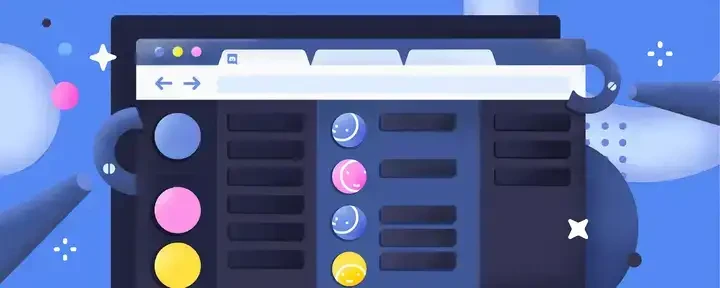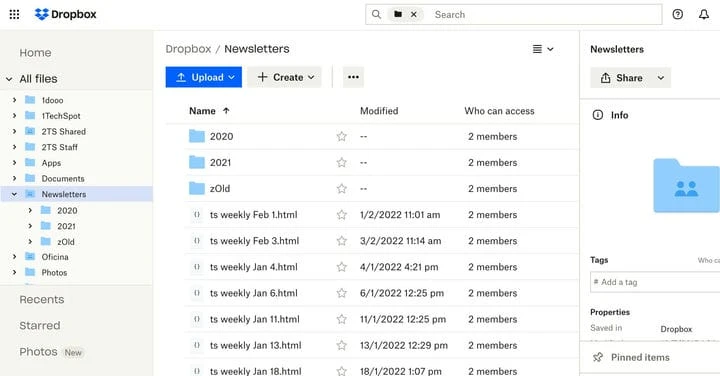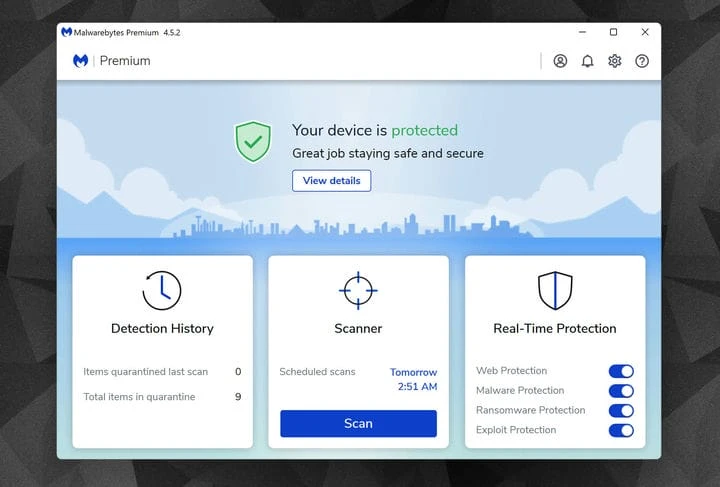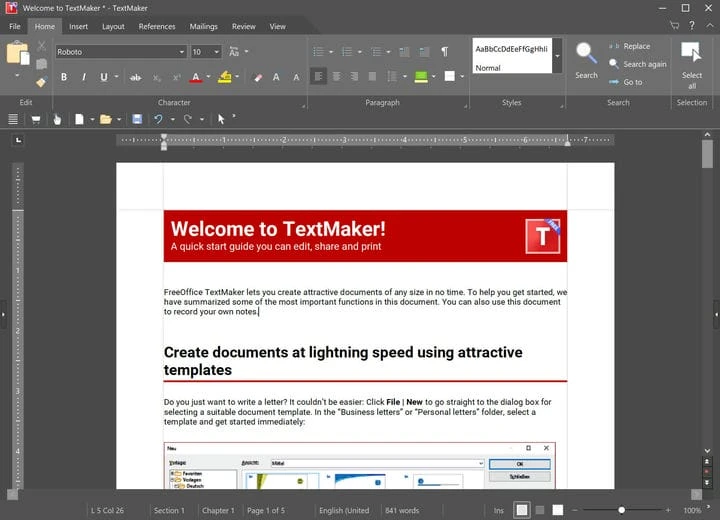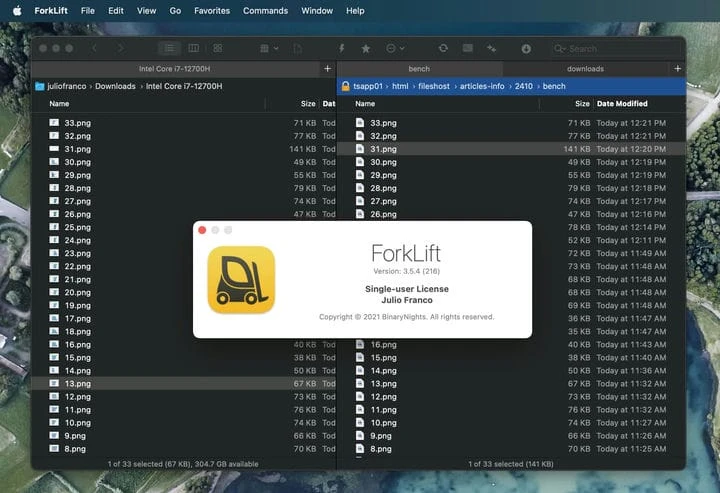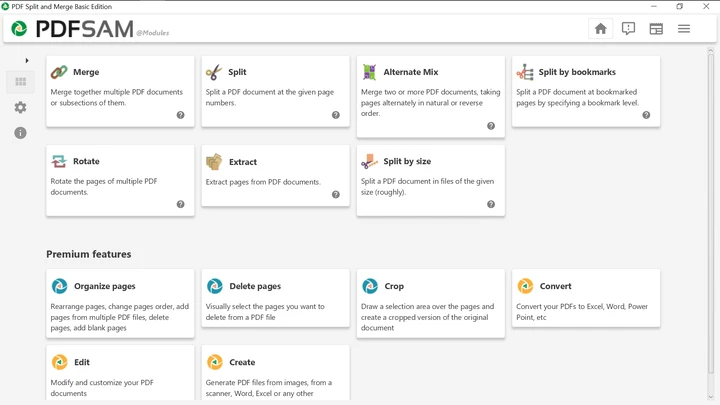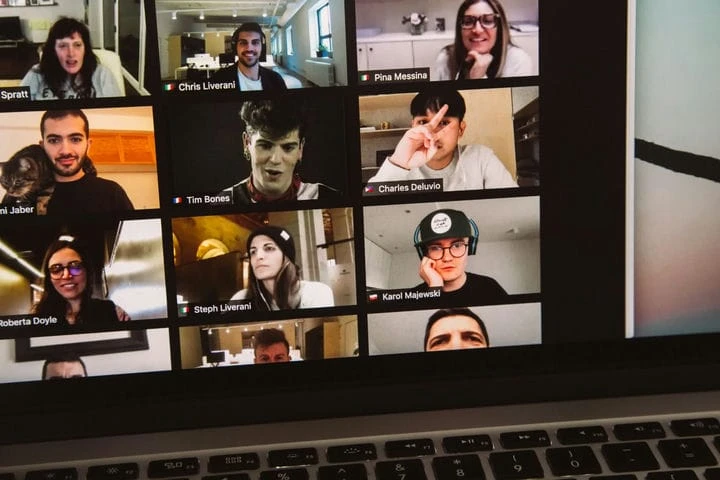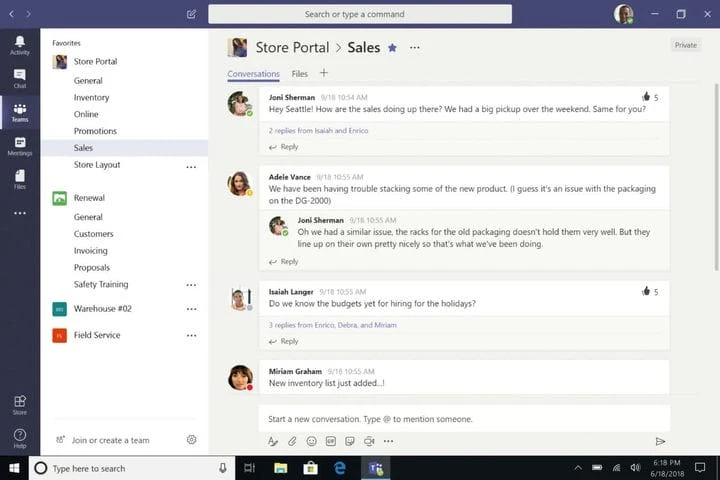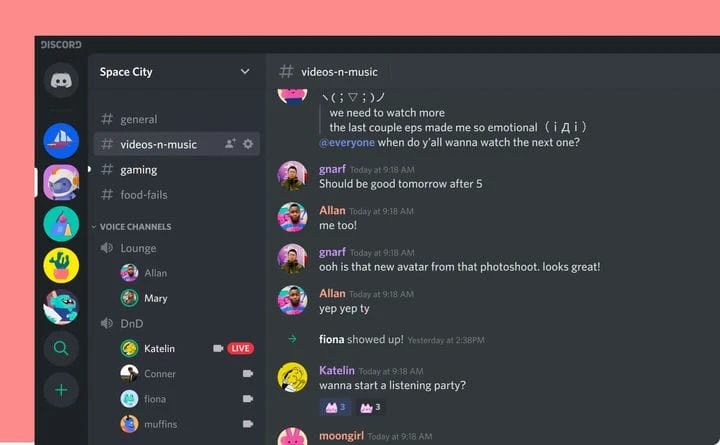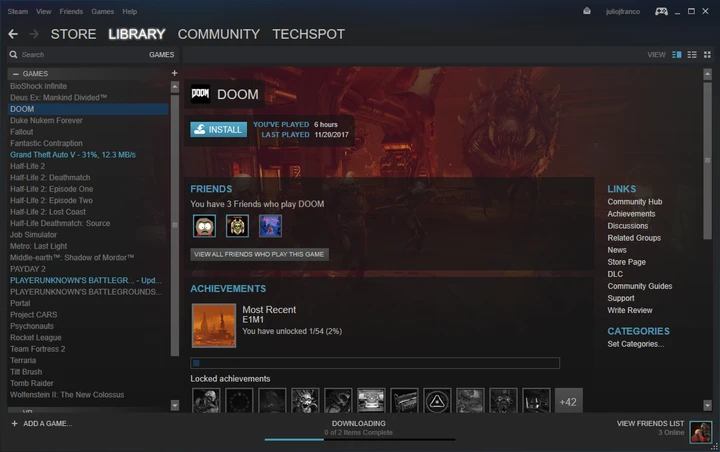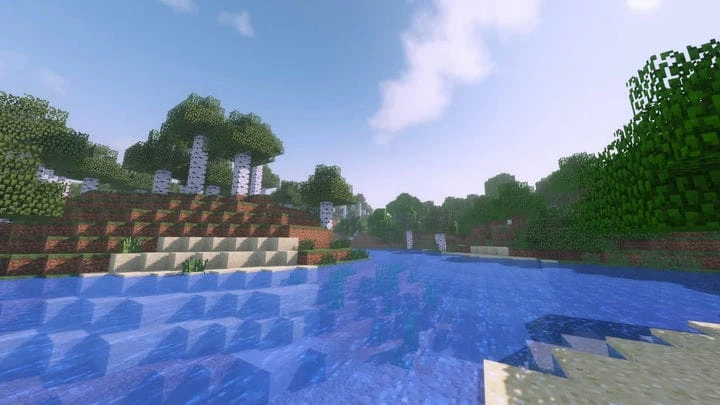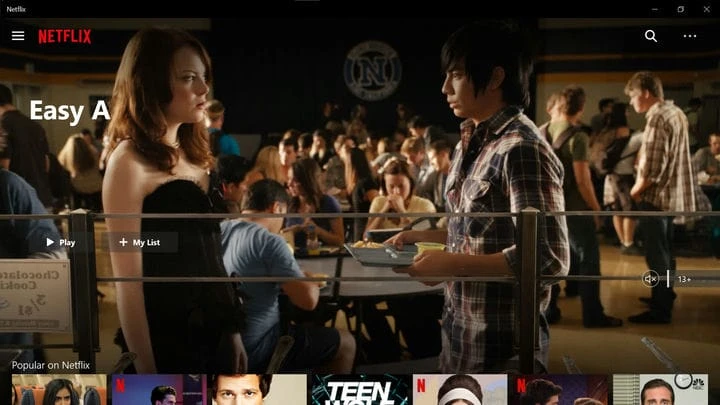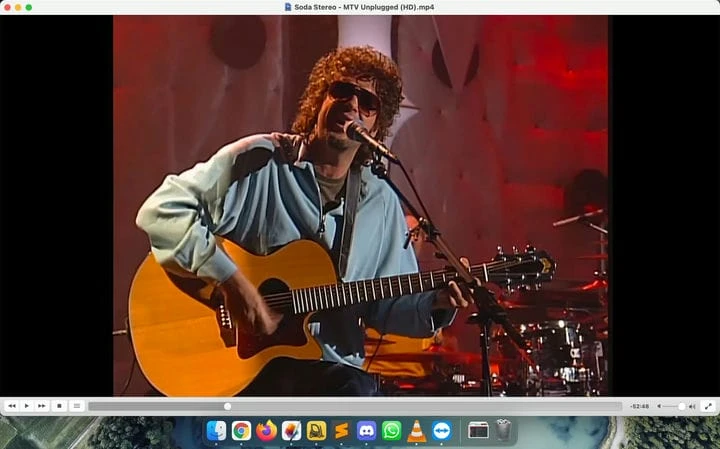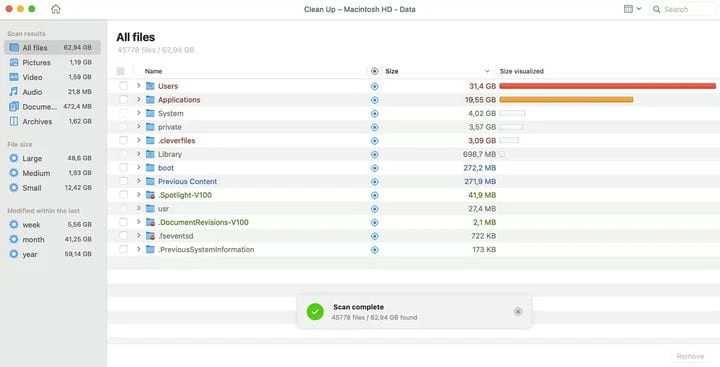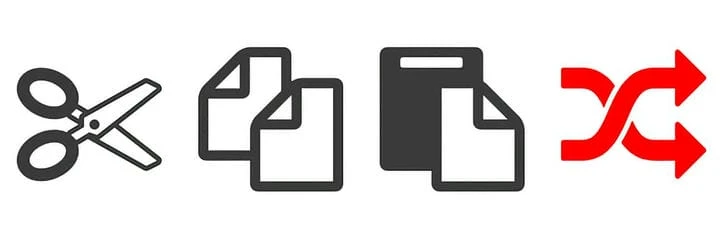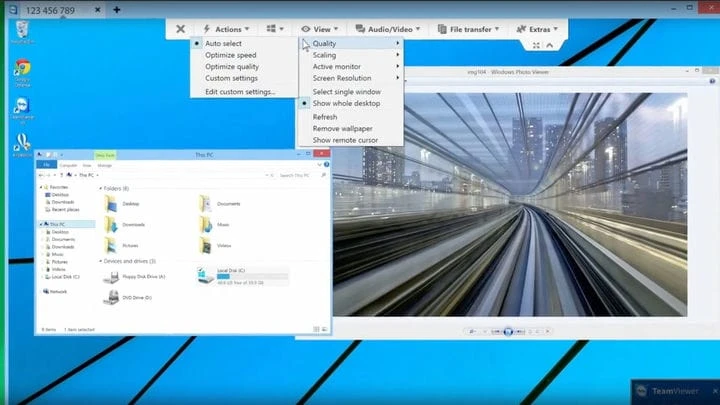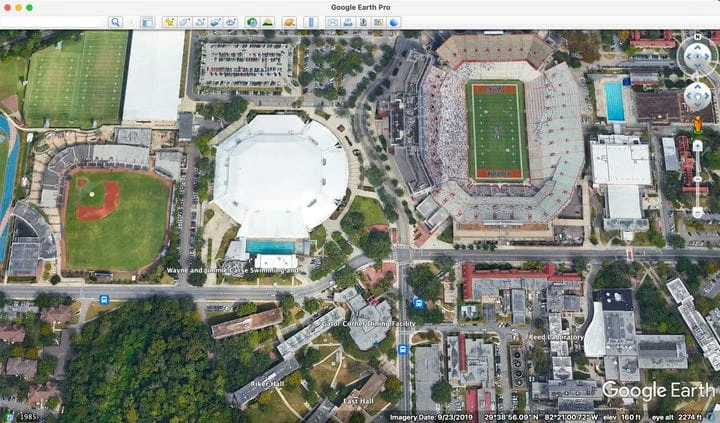Viktiga appar att installera på din Windows PC eller Mac
Du har precis köpt en ny bärbar dator, byggt en ny stationär dator eller helt enkelt installerat på en ny solid state-enhet, bra för dig! Jag måste älska smaken av en fräsch ny maskin, men nu måste du återgå till produktiviteten Zen genom att återställa dina filer och installera program.
Inte säker på vilka? Nåväl, låt oss hjälpa till.
Vi har sammanställt en lista över viktiga program för att komma igång. Många av dessa appar är också tillgängliga som webbtjänster, men appversioner har fördelen av offlineåtkomst.
Att ladda ner filmer eller musik till lokal lagring kan vara användbart när du väntar timmar utan anslutning. Även om du bara vill skriva e-postmeddelanden när en internetanslutning inte är tillgänglig, kanske du vill kunna läsa de meddelanden som du skriver svar på. Beroende på webbläsaren eller nätverket du använder kan det också orsaka sekretessproblem att lita på webbtjänster.
Från säkerhetsverktyg till produktivitetsverktyg och många förslag på områden däremellan, här är de bästa apprekommendationerna med särskild tonvikt på fantastisk gratis programvara som du kan ladda ner direkt…
Webbläsning + ett viktigt tillägg
- De flesta: Ladda ner Chrome eller ge Edge eller Safari en chans
- Sekretesssökare: Ladda ner Firefox eller Ungoogled Chromium
- Superanvändare: Prova Vivaldi
Windows erbjuder Edge out of the box, en webbläsare som bygger på Chromium-projektet och som faktiskt innehåller flera funktioner som Chrome inte har, särskilt för Windows-användare, som att lägga till webbplatser i Start-menyn. Samtidigt erbjuder macOS Safari, en mycket stabil webbläsare enligt de flesta standarder, särskilt om du bor i Apples ekosystem och kanske anledningen till att en ansenlig andel av Mac-användare (~40 %) inte ser bortom det.
Och ändå är standardvalet för de flesta fortfarande Google Chrome, om än för dess integration med andra Google-tjänster. Chrome är också bra för Android-användare, eftersom du kan synkronisera mellan enheter.
Chrome är en smula intetsägande ur lådan, även om den stöder tillägg för en mängd olika saker. Ur säkerhetssynpunkt kan dock samma tillägg utgöra en risk, det och det faktum att Google registrerar allt du gör i webbläsaren är inte heller bra för din integritet.
Firefox med öppen källkod är en stabil webbläsare med bättre sekretessalternativ. Men om du gillar Chrome som det är förutom Googles spårningsmetoder, kan Ungoogled Chromium vara ett intressant val för dig. Problemet är att även om det inaktiverar många tjänster som är beroende av Google, ersätter det dem inte alltid med något annat, så du bör bara använda det om du vet vad du ger dig in på.
Många avancerade användare svär också vid Vivaldi. Den här webbläsarens anspråk på berömmelse är hur anpassningsbar den är. Till exempel låter den dig stapla flikar inom flikar på ett av tre sätt: med rullgardinsmenyer, med 2 flikfält, eller genom att endast visa alla flikar i den aktiva stacken. Du kan lägga till en sidopanel på vardera sidan av skärmen, med webbläsarmenyer och appar (anteckningar, e-post, RSS och kalender) och möjlighet att lägga till valfri webbplats.
Lägg till en lösenordshanterare
Det är ett faktum att massor av människor fortfarande använder hemska lösenord. Även de som föredrar något svårare att knäcka än "123456" har ofta samma inloggningsuppgifter för flera webbplatser. Det finns också problemet med att glömma vilka lösenord som hör till vilka webbplatser. De flesta webbläsare har sina egna lösenordshanterare, men de är helt enkelt inte lika bra som dedikerad programvara från tredje part.
En lösenordshanterare är ett viktigt tillägg. Om du inte redan har gjort ditt val rekommenderar vi att du börjar med öppen källkod Bitwarden, mest för att dess gratisversion är fullt fungerande. För $10/år får du ytterligare funktioner, som krypterad delning av filer, snarare än bara text. Konton för par och för familjer/organisationer finns också tillgängliga. Om du av någon anledning inte gillar Bitwarden, så är KeePass ett bra gratisalternativ.
Tidigare har vi rekommenderat LastPass som vårt bästa val, men nu tillåter dess gratisversion bara åtkomst på en enhetstyp: PC eller mobil. Om du är villig att betala för en lösenordshanterare är LastPass ganska bra, men du kan lika gärna välja 1Password eller Dashlane, som även inkluderar en VPN-tjänst för att dölja din IP-adress från webbplatserna du besöker.
Cloud Storage & Backup
- Börja här: Gratis Dropbox för dokument och andra viktiga filer
- För bilder: Apple Photos för Mac-användare, Google Photos för Windows
- För mer lagring: Dropbox, OneDrive eller Google Drive
- För känsliga filer: pCloud
- Fullständiga säkerhetskopior: Använd en betaltjänst för att säkerhetskopiera all din data till molnet
Molnlagring och backup är ett måste i din verktygslåda. Säkerhetskopiering och återställning av information har heller aldrig varit smidigare, och även om det finns ett stort utbud av alternativ har vi länge varit bortskämda med Dropboxs enkla användning. Dropbox erbjuder 2 GB gratis molnlagring vilket inte är mycket, men du kan tjäna upp till 16 GB via hänvisningar och några andra knep.
För fotospecifika funktioner kan Mac-användare njuta av appen Foton, som skapar album automatiskt baserat på personerna och platserna som visas på bilderna, och kan synkronisera allt med iPhone och iPad med iCloud. För Windows-användare rekommenderar vi ofta att du använder Google Foton, som innehåller liknande funktioner. Google Photos erbjöd tidigare obegränsat gratis lagringsutrymme för foton upp till 16 MP och 1080p-videor, men nu ger det bara 15 GB gratis lagringsutrymme, delat med andra Google-tjänster.
Om du har större krav på lagring, skulle vi titta på alla de bästa alternativen och de olika prisnivåerna innan vi fattar beslutet. Viktiga alternativ till Dropbox och iCloud inkluderar Microsoft OneDrive, som är integrerat i Windows och Google One. Som tur är är konkurrensen om molnbackup hård och priserna har sjunkit en aning.
Om du har känsliga filer kanske du vill använda pCloud, som ger betalande användare enhetsbaserad kryptering, vilket innebär att även om ditt konto blir hackat kommer hackaren inte att kunna öppna dina filer utan dina enheter.
För fullständiga säkerhetskopior av data (terabyte foton, videor, fulla enheter) finns det bättre alternativ än ovanstående. Först och främst får du specialiserad programvara för säkerhetskopiering, filversionshantering och ofta obegränsad lagring, så att du kan ladda ner terabyte med data och vara lugn. Rekommenderade leverantörer av molnsäkerhetskopiering inkluderar Backblaze, IDrive, Carbonite och SOS Online Backup.
säkerhet
Om du vet vad du gör kommer både Windows och macOS med anständig säkerhet direkt. Sunt förnuft borde räcka för avancerade användare, medan den genomsnittliga användaren kanske vill lägga till ytterligare ett lager av skydd som inte blir en börda för ditt system.
Malwarebytes är det första verktyget du bör överväga. En veteran som specialiserat sig på att förhindra skadlig programvara och rootkits-attacker, den är fantastisk och gratis för personligt bruk. Om du hellre inte vill ha antivirus installerat på din dator eftersom du är rädd för överupptäckt, kan Emsisoft Emergency Kit för Windows läggas på en disk-on-key, som du bara kan ansluta när du behöver den. Det finns också VirusTotal.com som du kan använda för att skanna nedladdade filer efter hot innan du öppnar dem.
Kontorsproduktivitet, utveckling
- Bästa gratis Microsoft Office-alternativ: FreeOffice och LibreOffice
- Textredigerare: Sublime Text, Visual Studio Code eller Notepad++
- Gratis PDF-redigerare: PDFsam
- E-postklienter: Postbox eller Mailbird
För enkel anteckning finns OneNote, som Microsoft erbjuder som en gratis app för flera plattformar. Om du har en Mac kanske du föredrar Notability.
Microsoft Office är fortfarande kungen av kontorsproduktivitet och vissa har inte lika svårt att motivera en prenumeration på Office 365 om du behöver det för jobbet, och om du drar nytta av de flesta appar och inkluderade förmåner som 1 TB OneDrive-lagring.
Men gratis alternativ finns i överflöd här också. På Windows-sidan, om du vill ha den kostnadsfria kontorssviten som mest liknar Microsofts, prova FreeOffice. Andra gratisalternativ inkluderar LibreOffice – vissa av våra skribenter svär vid det, medan andra hatar det. Kontorssviten med öppen källkod erbjuder alla grunderna och lite till. Detsamma gäller WPS Office Free.
Apple levererar alla Mac-datorer med en komplett produktivitetssvit ur kartongen utan kostnad (Pages, Numbers och Keynote), vilket är ett utmärkt sätt att komma igång med dokument, kalkylblad eller presentationer utan problem.
För kodare och utvecklare måste vi ge ett shout out till Sublime Text, möjligen den bästa textredigeraren du hittar. Notepad++ är ett bra alternativ med öppen källkod, men bara för Windows. Samtidigt har Microsoft sakta men säkert fått massor av adoption med den kostnadsfria Visual Studio Code som är plattformsoberoende och omtyckt av många.
SourceTree och SmartGit är solida gratisverktyg för att hantera GitHub-förråd.
Våra favorit-SFTP-klienter för Windows och Mac är WinSCP respektive Forklift.
Det finns flera PDF-redigerare som erbjuder gratisversioner som inkluderar funktioner som Acrobat Reader inte har. Vi har skrivit en fullständig guide om saken, men som en snabb genväg kan du prova PDFsam för att slå samman, dela, extrahera sidor, rotera och blanda dina PDF-filer. Det är också plattformsoberoende.
Om du gillar att använda en stationär e-postklient gillar vi Postbox för dess livstids prispolicy (en gratis 30-dagars provperiod är tillgänglig). För upp till 2 konton är eM Client gratis och mycket anpassningsbar. Firefox-användare kommer att känna sig hemma med Mozilla Thunderbird med öppen källkod, medan Mailbird är bra för avancerade användare som är villiga att betala.
Videochatt och meddelanden
- För att nå alla: WhatsApp och Zoom, om du inte har FaceTime
- För integritet: Signal eller Viber
- För arbete: Slack, Microsoft Teams eller Cisco Webex
- För spel och nöje: Discord eller TeamSpeak
Vilka videochatt- och meddelandeappar du behöver beror mest på vem du vill prata med. De mest förekommande personliga meddelandeplattformarna är WhatsApp och Messenger (aka) och båda erbjuder inbyggda skrivbordsapplikationer. Apple-användare kommer gärna använda iMessage, som är mer privat, men alla kanske inte är tillgängliga på plattformen (iPhone skickar även SMS i samma app).
Zoom har blivit synonymt med videochatt, erbjuder lokal inspelning och skärmdelning, och är det bästa alternativet för att nå en stor grupp (även om du bara kan prata med en person i mer än 40 minuter med gratisplanen). Du kan aktivera end-to-end-kryptering av dina samtal för att undvika att deras innehåll används för riktad reklam, men på det sättet kommer bara de som aktiverar funktionen att kunna gå med. End-to-end-kryptering inaktiverar också funktioner som molninspelning och Breakout Rooms. Google Meet är ett gediget webbaserat alternativ som inte kräver någon installation.
Om du (eller ditt arbete) betalar för en Office 365-prenumeration kanske du använder Microsoft Teams, som ersätter Skype. För 5 USD per månad får du 1 TB OneDrive-lagring och möjligheten att hålla långa möten med upp till 100 deltagare. End-to-end-kryptering är endast tillgänglig för 1-mot-1-samtal.
Om du är en Mac-användare kan du kanske klara dig med FaceTime för de möten du initierar med upp till 32 personer. Användare av icke-Apple-enheter kommer att kunna gå med i mötet med länken du skickar dem, och allt kommer att krypteras.
Om du kan välja vilken app du vill använda kanske du föredrar Signal, som är utvecklad av en ideell organisation och inte har några annonser eller spårning. Ett andra bra alternativ är Viber, som erbjuder liknande röst- och videofunktioner, med fantastiska sekretessalternativ som självraderande meddelanden och PIN-koder för individuella chattar. Signal och Viber erbjuder inbyggda applikationer för Windows, macOS och till och med Linux, såväl som Android och iOS.
Det är alltid kul att hålla kontakten med familj och vänner, men om du behöver samarbeta i en arbetsgrupp så är Teams och Slack de mest populära plattformarna för det ändamålet. Slacks gratisplan är lite begränsad, låter dig bara söka de senaste 10 000 meddelandena och erbjuder inte skärmdelning, men de betalda alternativen är fortfarande ett bra alternativ för små team, med ett intuitivt användargränssnitt och videomöten på upp till 15 personer. Ett annat alternativ är Cisco Webex, som låter dig bjuda in vem som helst till möten med en länk.
För högkvalitativ kommunikation under spel, eller om du bara vill ha ett gratis teamsamarbetsverktyg, bör du kolla in Discord, som inkluderar solida meddelande- och videochattmöjligheter, och är gratis oavsett antalet personer på servern. Vi lade ner Slack för ett par år sedan till förmån för Discord för samarbete mellan TechSpots personal och vi älskar det.
För röstchatt i spelet är TeamSpeak också gammaldags bra, kan användas anonymt och ger värden mer kontroll över servern. Steam erbjuder också en mer robust chattlösning i spelet än vad det gjorde tidigare.
Spelande
- PC-spelplattformar: Steam, Epic Games, EA Origin, Ubisoft och GOG
- Senaste GPU-drivrutinerna: Nvidia GeForce, AMD Radeon, Intel Graphics
- Streaming: OBS Studio
För spel måste vi först och främst rekommendera Steam . Valves mördande spelplattform gör ett fantastiskt jobb med att vara en one-stop shop för de flesta PC-spel. Det är ett bra nav och spelkommunikationsplattform, även känd för sin försäljning. Ett annat måste vid det här laget är Epic Games Store, mest för att den varje vecka erbjuder minst ett betalspel gratis.
Observera dock att vissa franchiseavtal saknas i en eller båda av dessa butiker – mestadels spel från EA, Ubisoft och Blizzard. Du kan få de med Origin, Ubisoft Connect respektive GOG Galaxy. En annan grupp superpopulära spel, inklusive Fortnite, Minecraft och League of Legends, finns att ladda ner oberoende av varandra.
Om du är ny i spelvärlden och letar efter något bekant, prova Brutal Chess.
Om du byter till PC-spel från en Xbox har du inga problem med att använda Xbox-kontrollen på Windows. Om du byter från en PlayStation och inte vill lita på Steam behöver du DS4Windows (den stöder också PlayStation 5-kontrollern).
För enkel spelströmning är AMD Radeon ReLive en del av Radeon Software, och Nvidias Shadowplay är förpackad med GeForce Experience, båda är ganska bra, men om du vill skapa strömmar av mer än bara spelet bör OBS Studio vara ditt bästa val .
Om du är en riktig spelare måste du dock veta att det egentligen inte handlar om spelen – det som verkligen är viktigt är att ha den galnaste RGB-ljusshowen. Signal RGB hjälper dig att synkronisera din RGB-effekt över alla dina kringutrustning.
Videouppspelning och streaming
Medan Netflix och Amazon Prime Video är tillgängliga på webben, kommer nedladdning av deras appar att låta dig ladda ner filmer och avsnitt för offlinevisning, inklusive "smarta" nedladdningar som regelbundet tar bort avsnitten som du tittar klart och laddar ner följande avsnitt. Med Apple-enheter har du också tillgång till Apple TV+.
Om du inte är investerad i Apples ekosystem är musikströmning synonymt med Spotify. Med den kostnadsfria planen kommer du att kunna ladda ner podcaster, och med de betalda planerna kommer du att kunna ladda ner låtar och album också. En bra alternativ app är Deezer, som inkluderar tillgång till traditionella radiostationer och streaming av CD-kvalitet med sin Hi-Fi-plan. Om du har en iPhone eller en iPad och vill njuta av dina filmer eller musik på din Windows-dator, behöver du iTunes för Windows.
För att titta på dina favoritfilmer från före streaming-eran finns VLC Player. Om du bara vill trycka på play och gå, har VLC det för det. Men det är också en kraftfull spelare med stöd för undertextsynkronisering, videofilter och utjämning, om du skulle behöva det.
Ett annat värt att nämna är PotPlayer, som stöder kommersiella Blu-ray-skivor som standard. Ett bra alternativ för att revitalisera gamla datorer är MPC-HC, som bär på arvet efter att efterlikna Windows XP-erans Media Player. En annan MPC-gaffel, kallad MPC-BE, går bort från denna filosofi till förmån för ytterligare funktioner.
För att vara rättvis fungerar Windows 11-mediaspelaren bra och stöder också en mängd olika format. På Mac använder vi också gärna MPV och Movist, även om det senare inte är gratis. Om du använder din dator för att fungera som ett nav för att strömma innehåll runt om i huset, kolla in Plex.
Hårdvaruövervakning och överklockning
En av de första sakerna du bör göra med en ny dator (åtminstone vi, entusiaster) är att kontrollera att du fick det du beställde, och att allt fungerar som det ska. CPU-Z är ett gratis informationsverktyg som beskriver dina hårdvaruspecifikationer och inkluderar ett CPU-stresstest.
HWMonitor visar realtidsinformation om din PSU-spänning, temperaturen på all din hårdvara och fläkthastighet. Om du vill ha en liknande app som kan skapa en mer visuell utgång, prova HWinfo64.
CrystalDiskMark visar dig om din SSD eller hårddisk presterar upp till dess specifikationer. HD Sentinel Pro kommer att visa dig hälsan för alla dina enheter, och inkluderar även reparationsfunktioner.
För GPU-överklockning är MSI Afterburner den bästa appen. SpeedFan eller Core Temp (för Windows) och Macs Fan Control låter dig… (måste vi verkligen fortsätta med den här meningen?).
Filhantering
Om du vill veta och visualisera vilka filer och mappar som tar mest plats på din Windows-dator, använd WinDirStat eller Space Sniffer. För Mac-datorer finns det några bra alternativ också: Disk Drill och GrandPerspective är båda gratis. Många rekommenderar också DaisyDisk.
Om du misstänker att duplicerade filer är en del av anledningen till att du har ont om lagringsutrymme, hjälper CloneSpy dig att hitta dem. Awesome Duplicate Photo Finder hittar dubbletter av foton även om de har ändrats något, och ViDupe kommer att göra samma sak med videor, men bara om du installerar FFmpeg också.
Om du vill organisera många filer efter namn eller snabbt ändra de meningslösa namnen på alla bildfiler från din telefon eller kamera, prova Bulk Rename Utility.
Medan webbläsare lade till flikar för över två decennier sedan, har Windows File Explorer ännu inte implementerat funktionen (macOS Finder fungerar bra med tabbning). Filer -appen med öppen källkod är i grunden vad Windows 11:s File Explorer borde ha varit: designen överensstämmer med Windows 11:s modernare användargränssnitt, den stöder flikar och dubbla rutor, och dess inställningsmeny är mycket mer användarvänlig. Den kostnadsfria versionen av One Commander innehåller fler funktioner, till exempel färgmärkning och massa-döpning av filer.
Om du redan använder Total Commander eller Directory Opus kommer vi inte att säga åt dig att sluta, men för en ny användare kan de känna sig föråldrade.
För en kraftfull och omfattande bildvisning exklusivt, se IrfanView.
Som vi nyss nämnde gör macOS ett bättre jobb än Windows med Finder, som inkluderar flikar och färgmärkning, men gratisversionen av Commander One innehåller också funktioner som dubbla rutor och anpassningsbara kortkommandon om du vill det.
Om du känner att Windows Search inte fungerar som det ska, även efter att du har ändrat standardinställningarna, bör du ge allt ett rättvist försök. Wox, som använder Everythings motor för lokal sökning, ger en upplevelse som liknar Windows Search, men har inte fått en uppdatering på över ett år.
Om du inte gillar att Windows hanterar din zippa, ladda ner 7-Zip. På Mac är den bästa lösningen för komprimering The Unarchiver.
Bild- och videoredigering
Om du behöver ett bildredigeringsverktyg inkluderar de bästa gratis GIMP (för avancerade användare), Paint.net (för nybörjare) och Inkscape (för SVG ). Bland betalda alternativ är Adobe-applikationer i toppklass och professionella, men det finns andra högkvalitativa alternativ som PaintShop Pro och Pixelmator.
För grundläggande videoredigering räcker det med Wondershare Filmora eller Shotcut. Om du vill ha fler alternativ, prova DaVinci Resolve. Båda erbjuder gratisversioner. Om du vill ha det bästa av det bästa måste du betala för Adobe Premiere eller Final Cut Pro. Om du bara vill konvertera gamla videor till moderna format, då är Handbrake appen du behöver.
OS-tillägg
Urklippshanterare är ett måste-verktyg för att ha ett urklippshistorikverktyg till hands när du behöver det. Om du skriver in allt som du nyligen har kopierat och klistrat in igen lägger du till en rad nya funktioner till ditt operativsystems urklipp och gör dig mer produktiv. Det finns dussintals olika val men våra nuvarande toppval är ClipClip för Windows och Flycut för macOS.
För att ta skärmdumpar och anteckningar är OS-verktygen avsevärt förbättrade och du kan ha det bra med det du får i lager, men vi gillar fortfarande Monosnap för dess enkelhet och förmåga att ladda upp till molnet för att dela.
Teamviewer är standardvalet för plattformsoberoende fjärrkontroll och skrivbordsdelning. Det är också ett ganska bra verktyg att ha till hands om du skulle behöva överföra mycket stora filer som är opraktiska att lägga till din molnlagring. RemotePC är ett enkelt och prisvärt alternativ.
Remote Mouse förvandlar din telefon eller surfplatta till en touchfjärrkontroll för din PC. Den kan simulera en mus, tangentbordsinmatning och mer. Det är plattformsoberoende och gratis.
Om du misstänker att dina bildskärmsdrivrutiner inte avinstallerades korrekt eller vill installera nya drivrutiner från början, prova Display Driver Uninstaller.
För allmän OS-rengöring och städning är CCleaner Portable ett populärt val som fungerar bra, trots några kontroverser de senaste åren – använd den bärbara versionen på Windows så kommer du att klara dig. Om du föredrar att använda något annat är Wise Disk Cleaner ett bra alternativ.
Slutligen, om du vill ta bort de flesta apparna på din dator och inte lämnar några spår efter sig, hjälper BCUninstaller dig att göra det.
Andra saker
För en geo-nörd är Google Earth alltid coolt att ha laddat och redo.
För torrenting använder vi gärna qBittorrent, som inte har några annonser eller medföljande programvara, men har integrerad sökmotor och mediaspelare. Avancerade användare kanske föredrar Deluge, som har många anpassningsalternativ.
Om du har en iPhone eller iPad är iMazing ett måste för att göra saker som iTunes inte gör, från att säkerhetskopiera dina textmeddelanden till att kontrollera din iPads batteristatus. iMazing HEIC Converter låter dig spara bilderna från din iPhone som JPEG eller PNG.
Om du snabbt vill skapa startbara USB-enheter, prova Rufus.
Om du missar funktioner som tagits bort från Windows under åren, ersätter Open Shell det gamla Classic Shell, vars utveckling stoppades 2017.
Om du ser behovet av en VPN, inkluderar två bra gratisval för tillfällig användning Windscribe och TunnelBear. För en mer robust och snabb anslutning måste du betala. Vi gillar NordVPN.
Frekventa e-boksläsare anser att Caliber är ett måste för att hantera sitt bibliotek och konvertera filer till andra format.
TL;DR: Hela listan
Klicka på appnamnet för att ladda ner.
Behövs inte längre?
Det finns fler appar som vi brukade rekommendera att installera, men det gör vi vanligtvis inte längre, ofta eftersom operativsystemet kan göra det de gör lika bra: PDF-läsare, utskrift-till-PDF-verktyg, nedladdningshanterare, mjukvarubrandväggar, " natt mode "programvara, DVD-brännare och WinAMP, för att nämna några.
Naturligtvis finns det fortfarande användning för många av dessa, men vi installerar dem inte längre direkt om inte och tills de behövs. Saknar den här listan något? Berätta för oss om dina egna appförslag och rekommendationer.